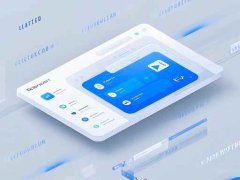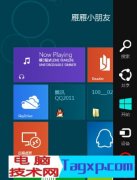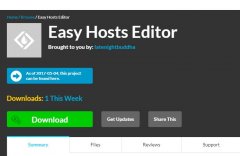USB驱动问题通常会让用户感到困扰,尤其是在连接新设备时故障频发。解决这些问题对于保持设备的正常使用至关重要。接下来,将从多个角度探讨如何有效解决USB驱动无法安装的问题,并提供一些实用的技巧。

USB设备在现代计算机中扮演着重要角色,从外部存储到打印机,几乎所有周边设备都依赖于USB接口。如果USB驱动无法安装,首先检查设备和计算机之间的物理连接。确保USB端口没有灰尘或其他障碍物,尝试更换不同的USB接口,或使用其他USB线缆,以确定问题是否出在连接线上。
如果连接无误,接下来要查看操作系统中的驱动版本。驱动程序不仅需要与所连接的设备兼容,还需与操作系统版本匹配。访问设备制造商的官方网站,下载与您的操作系统相符合的最新驱动程序,手动安装通常会比自动更新更可靠。
在使用Windows系统时,设备管理器是一个强大的工具。在"设备管理器"中查找带有黄色问号的设备,右键单击并选择更新驱动程序。系统将提供在线搜索的选项,建议选择手动更新,以确保选择最适合您硬件的驱动版本。
一些情况下,USB设备可能需要特定的服务才能正常运作。打开服务列表,确保Plug and Play服务正在运行。这项服务对USB设备的检测和正常运行至关重要。如果发现它未启用,可以手动启动,看看是否能改善情况。
对于那些喜欢DIY组装电脑的用户,可能会遭遇母板兼容性问题。不同品牌或型号之间的差异可能导致USB控制器不被支持。在购买硬件之前,仔细查阅兼容性列表,确保所有组件都能无缝连接。
市场上有些USB设备可能只提供有限的驱动支持,比如某些廉价的外设。对这类产品,查找用户反馈和评测是极其重要的。有些用户可能已经解决了相似问题,并分享了他们的经验,这对于新的买家来说是一个宝贵的资源。
在优化USB设备性能方面,使用USB扩展卡也是一种常见且有效的手段。与主板集成的USB接口相比,扩展卡通常提供更高的稳定性和更快的传输速度,尤其是在需要连接多个设备时。
出USB驱动无法安装的几个解决步骤和技巧,可以显著提升用户体验。保持操作系统的更新、定期检查驱动程序,有时还需依赖第三方工具提供更全面的硬件查看与管理功能。
常见问题解答(FAQ)
1. USB驱动安装失败的常见原因是什么?
驱动程序不兼容、USB接口损坏或缺少必要的系统更新。
2. 如何手动安装USB驱动?
访问设备制造商网站,下载与设备及操作系统版本相符合的驱动文件,双击运行即可安装。
3. 在Windows中如何查找驱动更新?
打开设备管理器,找到对应的USB设备,右键点击选择更新驱动程序即可。
4. USB设备在设备管理器中显示不正常怎么办?
检查连接线和接口,尝试不同的USB端口,确保Plug and Play服务正在运行。
5. DIY组装电脑时如何选择兼容的USB设备?
查阅主板手册中的兼容性列表,确保选择的USB设备被列为支持的外设。